-
Faça duplo clique na área do cabeçalho ou rodapé.
-
Selecione Diferente na 1ª Página.

Os conteúdos do cabeçalho ou rodapé na primeira página são removidos.
Nota: A opção Diferente na 1ª Página é um botão de alternar, por isso certifique-se de que está ativado.
-
Se quiser um cabeçalho ou rodapé na primeira página, adicione os conteúdos agora. Os mesmos não irão aparecer nas páginas seguintes.
-
Se quiser que o cabeçalho ou rodapé apareçam apenas na primeira página, aceda ao cabeçalho ou rodapé na página seguinte e elimine esse conteúdo.
-
Selecione Fechar Cabeçalho e Rodapé ou prima Esc para sair.
-
Faça duplo clique no cabeçalho ou rodapé.
-
Selecione Diferente na 1ª Página. Esta ação remove automaticamente cabeçalhos e rodapés da primeira página.
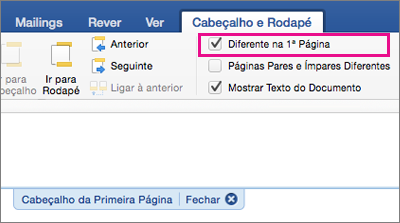
Os conteúdos do cabeçalho ou rodapé na primeira página são removidos.
Nota: A opção Diferente na 1ª Página é um botão de alternar, por isso certifique-se de que está ativado.
-
Se quiser um cabeçalho ou rodapé na primeira página, adicione os conteúdos agora. Os mesmos não irão aparecer nas páginas seguintes.
Se quiser que o cabeçalho ou rodapé apareçam apenas na primeira página, aceda ao cabeçalho ou rodapé na página seguinte e elimine esse conteúdo.
-
Selecione Fechar Cabeçalho e Rodapé ou prima Esc para sair.
-
Clique em Inserir > Cabeçalho e Rodapé.
-
No lado direito da área em branco, na parte superior do documento, selecione Opções > Diferente na 1ª Página.

Nota: A opção Diferente na 1ª Página é um botão de alternar, por isso certifique-se de que está ativado.
-
Os conteúdos do cabeçalho ou rodapé na primeira página são removidos.
-
Se quiser um cabeçalho ou rodapé na primeira página, adicione os conteúdos agora. Os mesmos não irão aparecer nas páginas seguintes. Se quiser que o cabeçalho ou rodapé apareçam apenas na primeira página, aceda ao cabeçalho ou rodapé das Outras Páginas e elimine esse conteúdo.
-
Selecione fora do cabeçalho ou rodapé para sair.
Para mais informações sobre cabeçalhos e rodapés, consulte Cabeçalhos e rodapés no Word.










